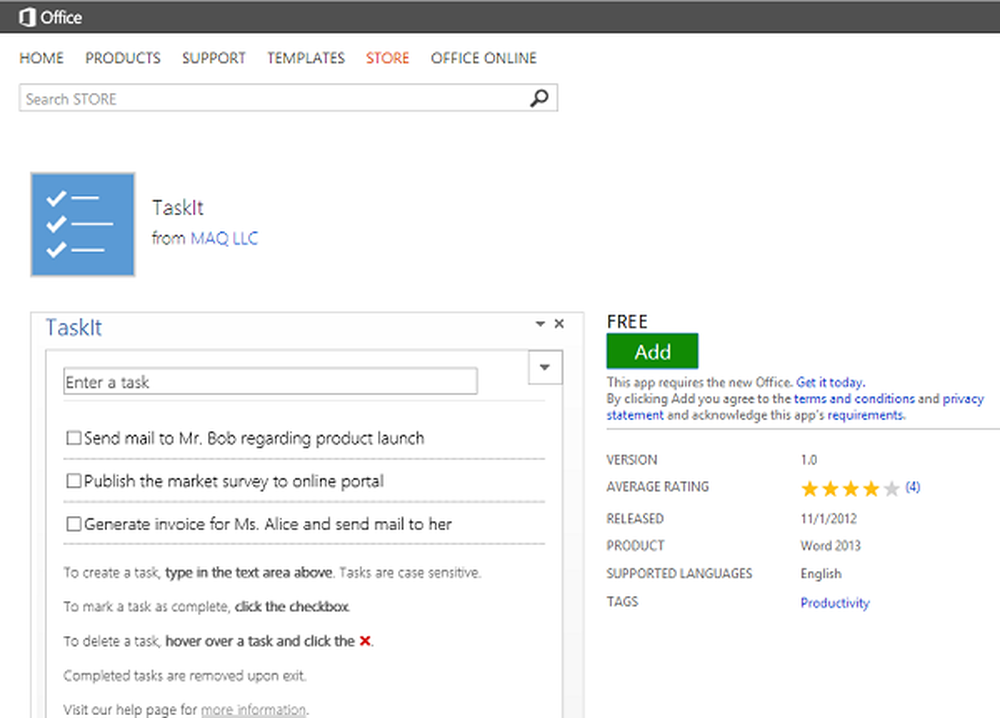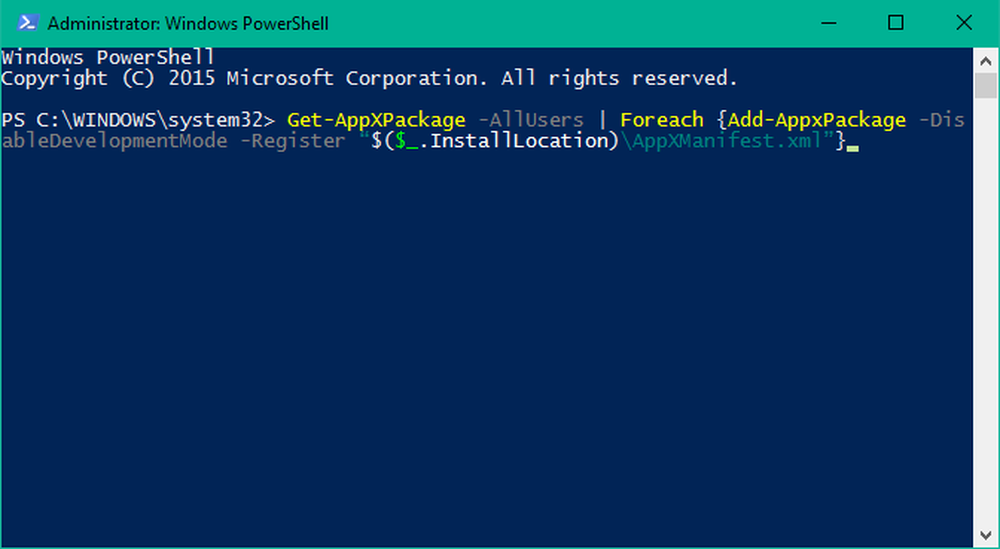La barra de tareas ha desaparecido del escritorio en Windows 10
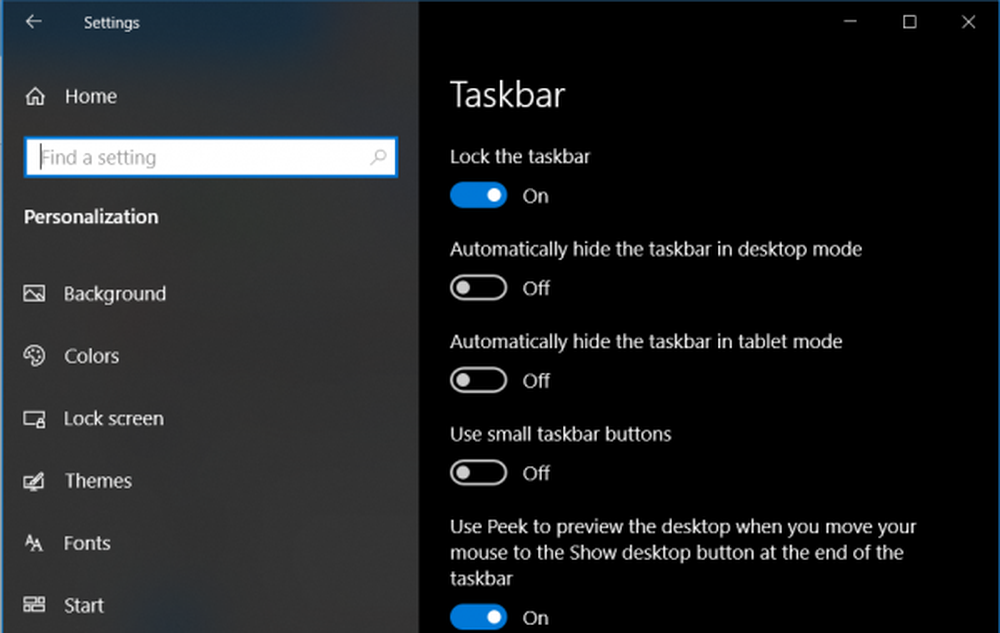
los Barra de tareas Es una parte integral del escritorio de Windows. Ha estado allí desde el lanzamiento de Windows 1.0. Microsoft lo ha estado modificando con un nuevo diseño y convirtiéndolo en el hogar de nuevas funciones como Vista de tareas, Búsqueda de Windows y más. A veces, sin embargo, es posible que la barra de tareas desaparezca o deje de responder. Hoy, en esta publicación, discutiremos cómo solucionar el caso de la barra de tareas faltante en Windows 10/8/7.

La barra de tareas ha desaparecido en Windows
Examinaremos cuatro métodos que nos ayudarán a corregir la barra de tareas que desaparece desde el escritorio de Windows:
- Reiniciando el proceso del Explorador de archivos de Windows.
- Desplegalo usando la aplicación de configuración.
- Desactivar el modo de tableta.
- Comprobación de la configuración de proyección.
Antes de comenzar, le recomiendo que cree un punto de restauración del sistema.
1] proceso de reinicio del explorador

Si bien suena realmente básico, ha demostrado que funciona para muchos. Si algo se atasca en la barra de tareas o en la bandeja del sistema, esta es la mejor manera de reiniciar explorer.exe.
- Haga clic con el botón derecho en la barra de tareas y seleccione Administrador de tareas.
- En Procesos, busque Explorador de Windows
- Haga clic derecho y seleccione para Reiniciar.
Debería ver aparecer la barra de tareas ya que esto volverá a cargar todo el Shell de Windows.
1] Deshaciéndolo usando la aplicación de configuraciónInicie la aplicación de configuración de Windows 10 y vaya a Personalización> Barra de tareas.
Debajo de la sección principal, asegúrese de que la opción etiquetada como Ocultar automáticamente la barra de tareas en modo escritorio se cambia a la Apagado posición.
Si ya está apagado y no puede ver su barra de tareas, pruebe con otro método.
2] Desactivar el modo de tableta

Si el Modo tableta está activado en su computadora, la barra de tareas podría ocultarse debido a la configuración del sistema. Puedes intentar desactivar el modo de tableta y comprobar si eso soluciona tu problema..
4] Comprobación de la configuración de proyección
Presiona la combinación de botones WINKEY + P en tu teclado.

Aparecerá la configuración de Proyección de Windows..
Asegúrese de que selecciona Pantalla de PC solamente y luego verifique si su barra de tareas ha aparecido y está funcionando correctamente o no.
La barra de tareas sigue desapareciendo al azar
Si la barra de tareas sigue desapareciendo a veces, es posible que desee verificar la configuración de Ocultar automáticamente la barra de tareas.
Espero que algo te haya ayudado..